Sí, sí, ya sabemos que los de Microsoft han querido ponerle el bonito nombre de Consumer Preview, pero no nos engañemos, lo que nos han dado es una beta pública de Windows 8.
Esta beta de Windows 8 se puede conseguir a través de un downloader que Microsoft pone a disposición pública en la página oficial de Windows. En teoría puede ser instalada y utilizada por cualquier tipo de usuario, avanzado o novel, aunque no es muy recomendable hacerlo si no se tiene experiencia previa en este tipo de operaciones.
Instalación de Windows 8
He instalado muchas veces Windows, desde el 95 hasta el 7, pasando por todas o casi todas las versiones intermedias, y puedo sacar en conclusión que Windows 8 es la instalación que me ha resultado más sencilla, pero no por ello menos peligrosa. De hecho, si nos limitamos a pulsar el botón siguiente podemos llevarnos algún que otro susto en lo que a pérdida de datos se refiere.
En mi caso particular, decidí hacer la instalación sin las opciones avanzadas y estuve a punto de eliminar todas las particiones que tengo en mi disco duro. Finalmente todo quedó en un susto, ya que sólo se limitó a sobreescribir los datos de la partición actual (que era donde tenía instalada la Developer Preview).
La nueva interfaz Metro de Windows 8
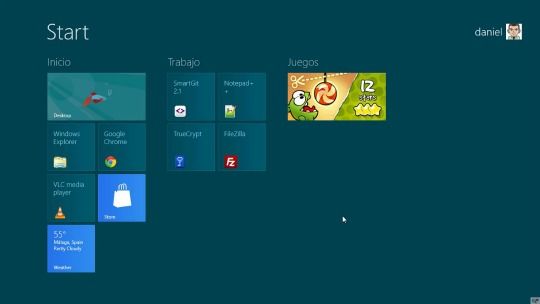
Microsoft ha decidido romper con todo e imponer una nueva forma de utilizar su sistema. La interfaz Metro, «la de los cuadraditos», es fácil de utilizar y muy rápida. Eso sí, requiere un manual de uso si queremos sacarle algo de provecho.
Para abrir una aplicación basta con hacer clic sobre el cuadradito correspondiente. Para cerrarla… primera diferencia con respecto a anteriores Windows: las aplicaciones no se cierran. Es un comportamiento que venimos observando en Android e iOS y que Windows ha decidido copiar en su nueva versión. Personalmente se me hace extraño.
Para alternar entre aplicaciones tenemos varias opciones. La primera es volver a la pantalla de inicio y elegir ahí la aplicación a mostrar. La segunda opción, más cómoda, es arrastrar el cursor del ratón hacia la esquina superior izquierda de la pantalla, donde se nos mostrarán todas las aplicaciones en segundo plano. Esta última opción parece la más cómoda, pero si yo no lo hubiera visto antes en un vídeo de demostración, ¿quién me hubiera avisado?
Igualmente, para volver a la pantalla de inicio podemos optar por pulsar la tecla con el logo de Windows en nuestro teclado o hacer clic en la esquina inferior izquierda de la pantalla. También podemos usar el menú flotante de la derecha, que se activa moviendo el cursor del ratón a alguna de las esquinas de la derecha y luego acercándolo al centro de la pantalla. Suena bastante complicado, ¿no? Pienso que así lo será para aquellos que empiecen a usar Windows desde cero, e incluso para los que ya utilizan Windows 7 o XP.
Rendimiento
La interfaz de Windows 8 es sorprendentemente rápida y responde de forma instantánea a todas las acciones que realizamos.
No podemos decir lo mismo de las aplicaciones. Se supone que las nuevas aplicaciones de Windows 8 tendrían que ser más rápidas y responder casi tan bien como lo hace su interfaz. No es así, al menos en esta Beta.
El arranque del sistema tampoco mejora sustancialmente. Con Windows 7 instalado en el mismo equipo, apenas he notado diferencia iniciando uno y otro. Con respecto al arranque, la vida sigue igual.
Suite de aplicaciones Metro
Con este nombre me refiero a las aplicaciones nativas de Windows 8 que nos permiten manejar de forma totalmente novedosa los archivos y funciones del nuevo Windows. Se trata de:
- Fotos: para ver las imágenes del disco duro, con posibilidad de enlazar álbumes de Facebook, Flickr o Skydrive.
- Vídeos: para ver los vídeos de la biblioteca de vídeos.
- Cámara: para aprovechar la webcam, si tenemos.
- Música: para reproducir las canciones de la biblioteca de música.
- Calendario: con la posibilidad de enlazar cuentas de otros servicios como Google o Exchange.
- Correo: gestión de correo compatible con cuentas externas (Google, Hotmail, etc.).
- Mensajería: el sustituto de Windows Live Messenger, mucho más austero, con formato móvil.
- Gente: una agenda de contactos, también con compatibilidad de cuentas.
- Reader: un sustituto nativo para Adobe Reader.
- Tiempo: un widget para tener siempre presente en tiempo actual en tu ciudad.
Windows App Store
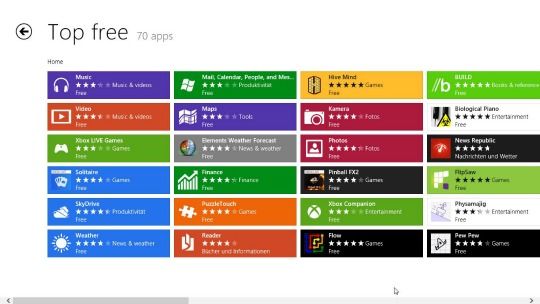
La ejecución de una idea con éxito en otros sistemas operativos: Apple App Store, Android Market o Ubuntu Software Center.
El catálogo actual es pequeño (unas 70 aplicaciones), aunque se espera un incremento masivo hasta que llegue la versión final.
Todas las aplicaciones de la Windows App Store están hechas para casar perfectamente con la nueva interfaz Metro y no son compatibles con versiones anteriores de Windows. De hecho, será difícil verlas fuera de esta tienda, al menos por ahora.
Retrocompatibilidad, la clave del nuevo Windows
¿Qué pasaría si Windows 8 no pudiera ejecutar los programas hechos para Windows 7 y versiones anteriores? Seguramente sería uno de los fracasos más sonados en la historia de Microsoft.
Por eso, Windows 8 puede ejecutar sin problema cualquier aplicación que funcione en Windows 7. Eso sí, es indudable que el futuro de Windows se encuentra en la Windows App Store, y los de Microsoft han procurado que sea bien complicado instalar algo que no esté ahí adentro.
Por ejemplo, si vamos a ejecutar cualquier archivo EXE, Windows nos avisará con su filtro Smartscreen que vamos a hacer algo peligroso para el sistema (¿instalar Dropbox algo peligroso?) y que resultaría mejor no hacerlo. Para saltarnos este aviso tendremos que habilitar los botones de confirmación, que están ocultos, y luego confirmar que sí, que queremos ejecutar el archivo. Ahora toca intentar explicar esto a alguien que no sepa manejar bien incluso Windows 7.
Aún así, el escritorio tradicional de Windows sigue disponible como una aplicación aparte, algo así como un entorno de ejecución para aplicaciones antiguas y controles avanzados del sistema. Windows 8 es retrocompatible, sí, pero no nos da muy buena espina.
Administración del sistema
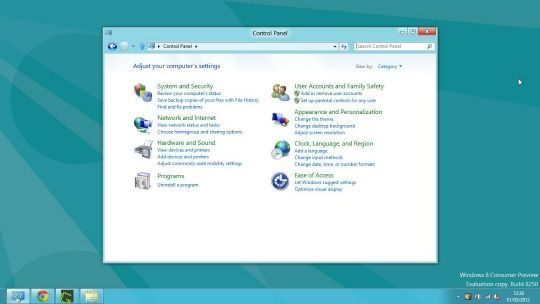
Windows es el sistema operativo más utilizado en el ámbito empresarial y está claro que los administradores de sistemas no queremos ver echado por tierra todo el trabajo de aprendizaje y configuración realizado con las últimas versiones de Windows.
En Microsoft lo saben y, por la cuenta que les trae, han conservado las opciones de administración tal y como aparecen en Windows 7.
Es cierto que queda lidiar con las novedades de Metro y las sorpresas que se puedan encontrar en la versión final, pero en cuestión de opciones de configuración y mantenimiento, Windows sigue siendo el que hemos conocido hasta ahora. Buena noticia.
Conclusión
Son muchos los detalles en los que podemos fijarnos para evaluar a Windows 8, pero todo depende de las necesidades de cada usuario. Windows 8 aporta novedades en el terreno del usuario más casual sin abandonar a aquellos que lo utilizan a diario como entorno de trabajo. Pero esta dualidad no durará mucho. Microsoft debe manejar bien el cambio para que los usuarios no migren en masa a otras opciones más atractivas, como Mac, o funcionales, como Linux, en entornos que no estén centrados sólo en el entretenimiento. De momento, Windows 8 parece que puede valer para todos.

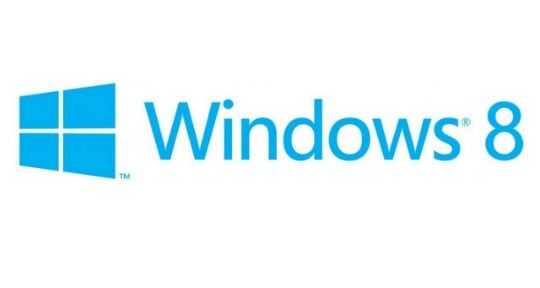






[…] es el servicio de almacenamiento en la nube de Microsoft y Windows 8 es el flamante sistema operativo que la famosa compañía está […]
[…] Esta versión es la que actualmente está disponible para probar gratuitamente en versión beta. […]
[…] primera versión de prueba de Windows 8, Consumer Preview, fue lanzada en septiembre de 2011, tuvo un éxito increíble con millones de descargas. Ahora […]